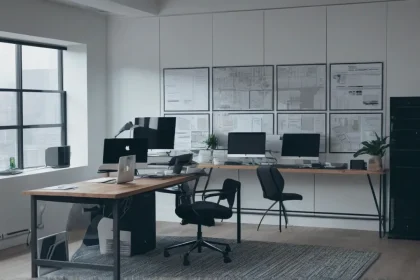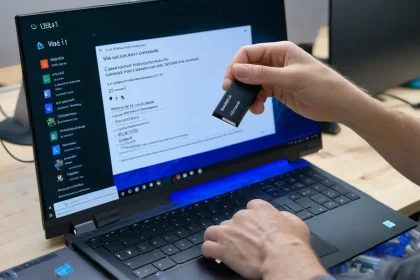Una memoria USB de inicio con macOS Catalina es útil cuando necesito instalar el sistema desde cero o actualizar varias máquinas al mismo tiempo. Ahora te contaré cómo crear una memoria USB así en macOS y en Windows. Esta instrucción es válida para High Sierra, Mojave y Catalina.
Vlad Gorohovsky
23 de octubre de 2019 • 3 minutos de lectura
Necesito cualquier unidad USB de al menos 8 GB y la utilidad gratuita Disk Creator. También puedo crear una memoria USB mediante comandos de consola a través del terminal, pero no veo sentido en complicarme la vida.
Paso 1. Descarga macOS Catalina
Si actualmente tengo instalada macOS High Sierra o una versión más reciente de macOS, puedo descargar macOS Catalina desde Mac App Store, y luego en la carpeta Aplicaciones de macOS aparecerá una nueva icono de Instalación de macOS Catalina.
Después de completar la descarga, en la carpeta Aplicaciones aparecerá el archivo de instalación de macOS Catalina
Paso 2. Inicia Disk Creator
Si descargué previamente el instalador de macOS Catalina, la utilidad Disk Creator automáticamente lo encontrará y lo mostrará en la interfaz. Solo necesito seleccionar la memoria USB en la que quiero crear la imagen:
Para crear una memoria USB de inicio, selecciono la unidad. El archivo de instalación de macOS Catalina se cargará automáticamente
Paso 3. Crea el disco de inicio
Pulsa Crear Instalador y espera a que Disk Creator cree una memoria USB de arranque con Catalina. En un dispositivo de almacenamiento rápido, el proceso tarda 3-4 minutos.
Aviso de finalización de la creación de la unidad de arranque de macOS Catalina

Cómo arrancar desde la memoria USB y comenzar la instalación
Inserta la memoria USB de arranque en tu Mac y enciéndelo mientras presionas la tecla Opción. La computadora comenzará a arrancar desde la memoria UV. Si planeas instalar el sistema en un Hackintosh, selecciona la memoria USB como «unidad de arranque» en la BIOS.
?♂️Si no puedes arrancar desde la memoria USB, intenta recrearla de nuevo o probar con otro dispositivo de almacenamiento. Personalmente, me he encontrado con situaciones en las que el instalador simplemente no quería arrancar con ciertas memorias USB.
Y asegúrate de leer mis 5 consejos para reinstalar macOS desde cero. En ese artículo, expliqué cómo no olvidar nada y gastar el mínimo tiempo posible en la reinstalación del sistema.
Cómo crear una memoria USB de arranque de macOS en Windows
Para crear la memoria USB en Windows, necesitarás la utilidad TransMac. Es de pago, pero después de la instalación, tienes un período de prueba de dos semanas. Lo que es más que suficiente.
Paso 1. Descarga macOS Mojave
Lamentablemente, no hay una forma oficial de descargar macOS desde Windows. Debes descargarlo desde un iMac o MacBook. O encontrar el instalador en torrents.
Ten en cuenta que el instalador debe estar en formato .dmg
Paso 2.
Inicie TransMac en modo administrador
Haga clic con el botón derecho en el icono de TransMac y seleccione el punto correspondiente en el menú.
Hice clic con el botón derecho en TransMac y lo inicié en modo administrador
Paso 3. Formatee la memoria USB
- Hice clic con el botón derecho en el nombre de la memoria USB;
- Formatee el disco para Mac.
Paso 4. Seleccione el archivo dmg con la imagen de macOS
- Hice clic con el botón derecho en el nombre de la memoria USB;
- Restaurar con imagen de disco;
- Indiqué la ruta del archivo de instalación de macOS;
- Esperé a que se complete la creación de la memoria USB de arranque.
Cómo arrancar desde la memoria USB y comenzar la instalación
Inserté la memoria USB de arranque en mi Mac y lo encendí mientras mantenía presionada la tecla Option. De esta manera, pude comenzar la instalación. Si estoy instalando el sistema en un Hackintosh, seleccioné la memoria USB como «unidad de arranque» en la BIOS.
Y asegúrese de leer mis 5 consejos para reinstalar macOS desde cero. En este artículo, expliqué cómo no olvidar nada y gastar el mínimo tiempo posible en la reinstalación del sistema.
Qué tengo en mi Mac en 2022
Esta es una artículo tradicional en la que hablo sobre todas las aplicaciones instaladas en mi Mac personal. Este año, la lista incluye 58 aplicaciones.
Cómo elegir un monitor externo para MacBook y no arrepentirse de la compra
Te explicaré por qué la imagen en el monitor externo de MacBook puede ser pequeña, grande y borrosa.
Y cómo elegir un monitor para evitar esto.
Audio Hijack: grabación de llamadas de Zoom, Skype y Telegram
El programa tiene un eslogan excelente que explica toda su esencia — «si tu Mac puede reproducirlo, nosotros podemos grabarlo». Por lo tanto, Audio Hijack graba no solo llamadas, sino todos los sonidos de cualquier aplicación en tu Mac: música de iTunes, Spotify, VK, YouTube, etc.
Leer también: iOS 18 será anunciado en la WWDC 2024